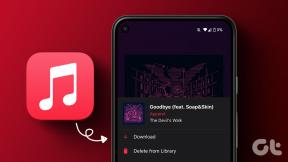Автоматизація перемикання IP, DNS, зміна профілю мережі в Windows
Різне / / November 29, 2021
Чи є у вас різні налаштування підключення до Wi-Fi чи локальної мережі вдома та в офісі? Ви схильні змінити налаштування DNS часто під час перегляду Інтернету? Якщо вам доводиться регулярно налаштовувати параметри мережевого підключення, можна з упевненістю припустити, що робити це вручну щоразу не зручно.
Відкриття вікон конфігурації IP займає особливий час, а потім налаштовує все це IP і DNS-адреса вручну знову і знову може стати дуже дратівливим. Сьогодні я спрощу життя всім своїм друзям, яким потрібно досить часто змінювати конфігурацію мережевої карти.
NetSetMan це просте безкоштовне програмне забезпечення Windows, яке зберігає ваші часто використовувані деталі підключення мережевого адаптера а потім автоматично змінює його для вас натисканням кнопки миші. Тож давайте подивимося, як це робиться.

Завантажте та встановіть NetSetMan щоб почати. Коли ви запустите програму, ви помітите, що вона надає шість наборів профілів, які ви можете налаштувати. Щоб розпочати конфігурацію, натисніть Set 1 і виберіть мережу, яку ви хочете налаштувати.
Тепер надайте всі деталі, які ви хотіли б налаштувати на картці, як-от дані IP, дані DNS та інші додаткові параметри. Усі зміни будуть автоматично збережені в програмі.

Якщо ви хочете змінити налаштування кількох мережевих карт під час активації певного набору, натисніть кнопку «плюс» біля спадного списку вибору карти. До певного набору буде додано нове вікно конфігурації вікна, і ви можете налаштувати параметри для іншої карти даних, яку ви хочете змінити за допомогою конкретного набору. Будь ласка, не створюйте конфліктів під час налаштування карт даних для певного набору.

Ви можете встановити 6 різних профілів одночасно, використовуючи інструмент, і в кожному наборі ви можете налаштувати всю картку даних. Ви можете перейменувати набори, щоб було легко посилатися на них під час перемикання. Щоб перейменувати певний набір, клацніть його правою кнопкою миші та виберіть у меню пункт Перейменувати.

Є певні розширені параметри, які ви можете налаштувати в додатку, про які, чесно кажучи, я поняття не маю :). Тому спробуйте їх самостійно. Нарешті, коли ви закінчите з конфігурацією, натисніть профіль, який потрібно активувати, і натисніть на Кнопка активувати.

Після цього програма розпочне процес і автоматично змінить всі налаштування мережевих карт, налаштованих у наборі. Ви також можете змінити налаштування за допомогою значка програми в системному треї з меню правою кнопкою миші.

Висновок
Якщо вам доведеться часто змінювати параметри підключення ваших мережевих карт, ви, безумовно, знайдете NetSetMan дивовижним. Можливість встановити кілька карток в одному профілі робить його найкращим серед інших.